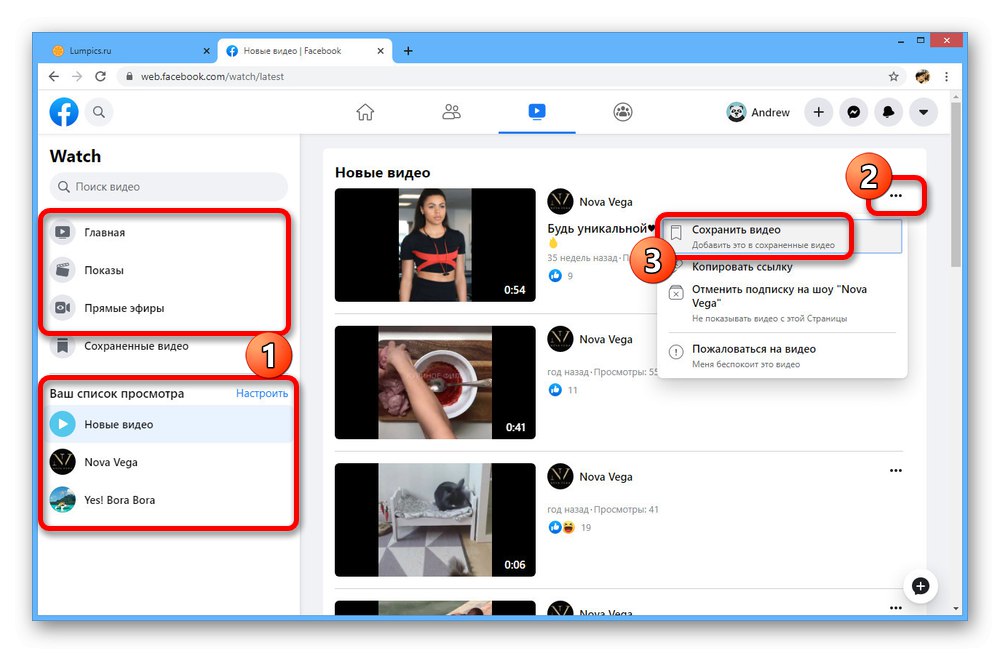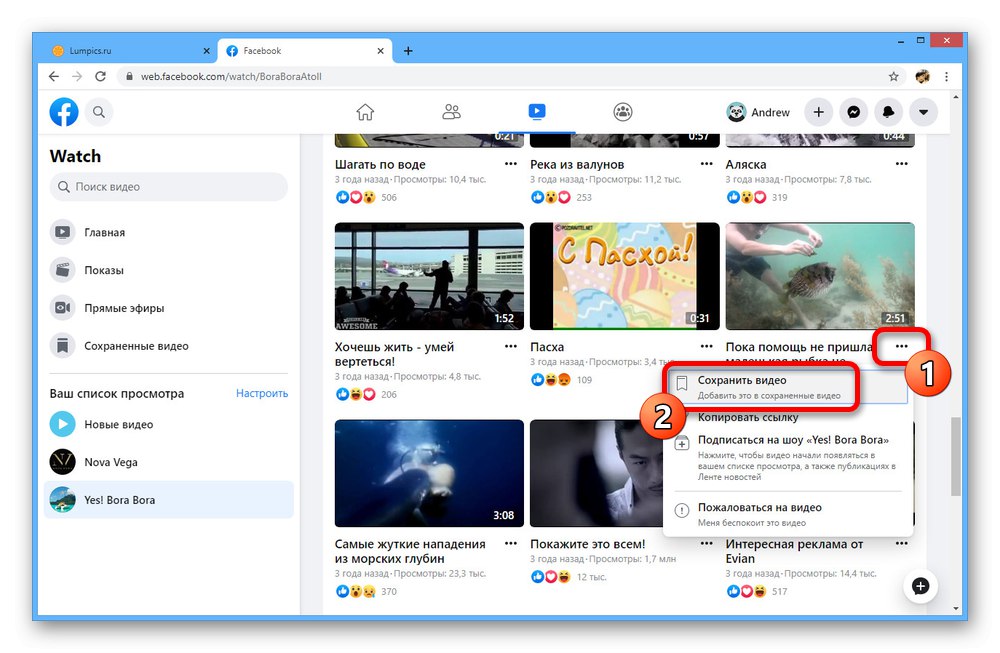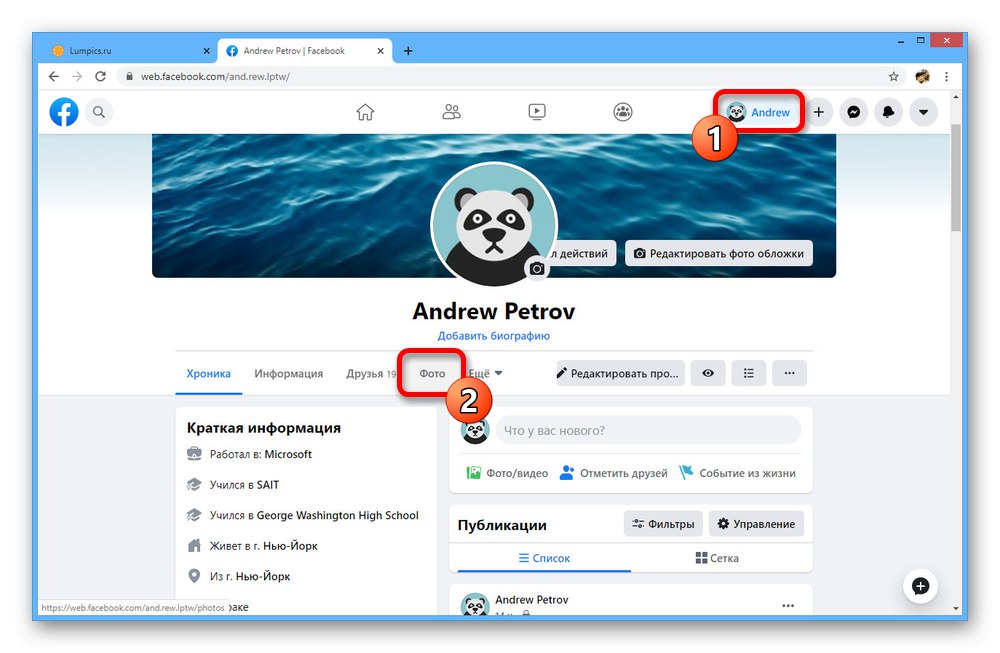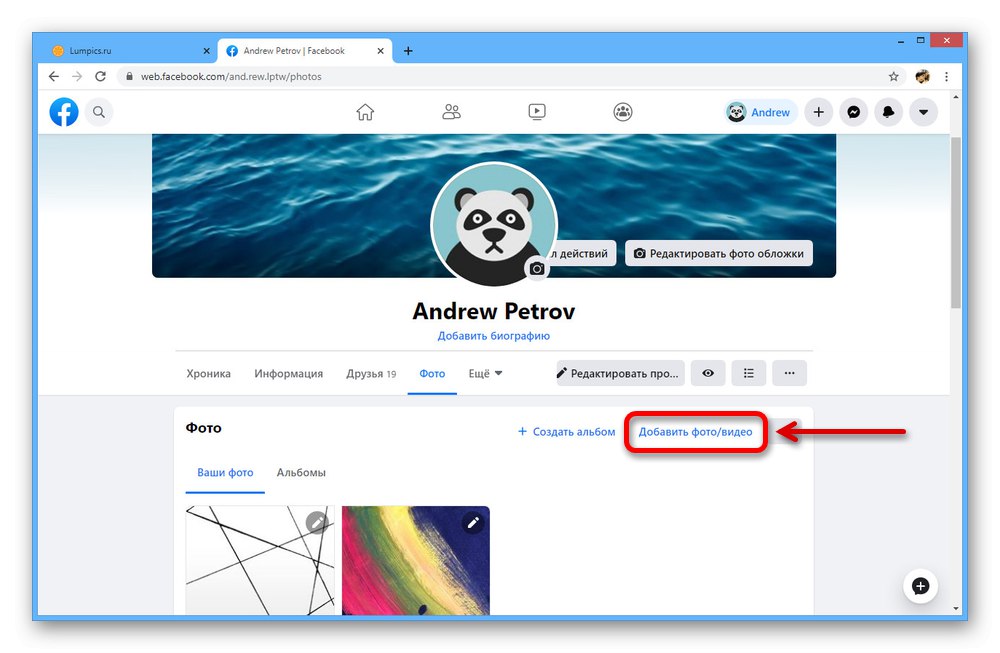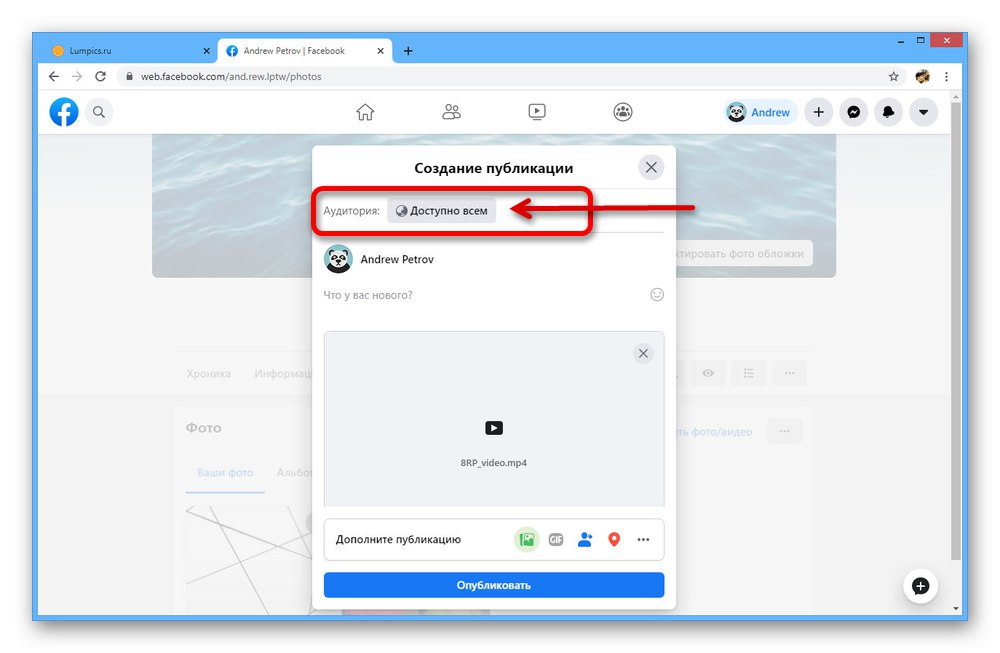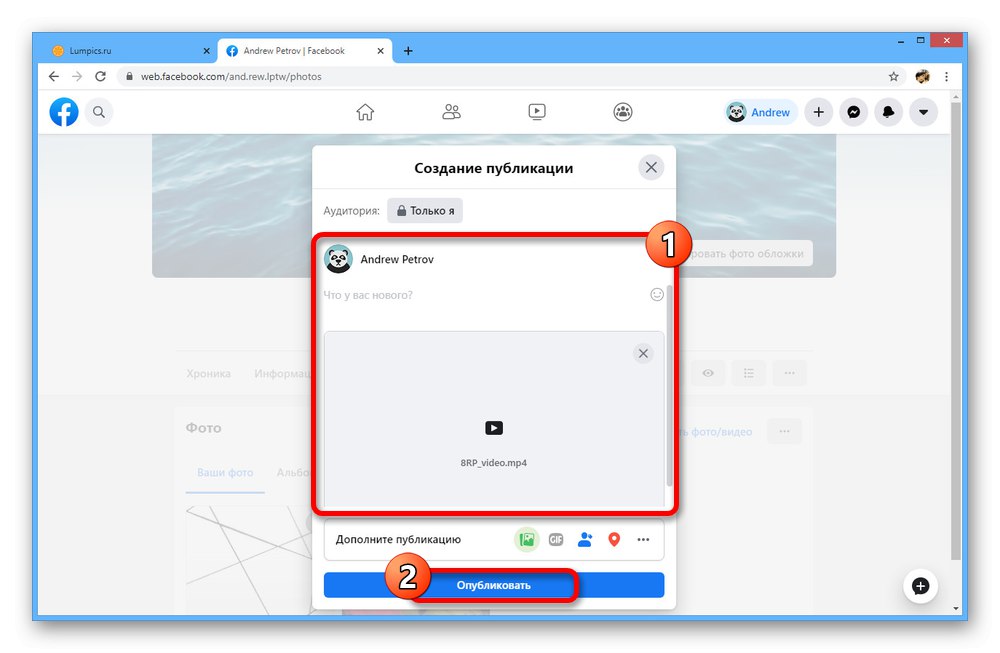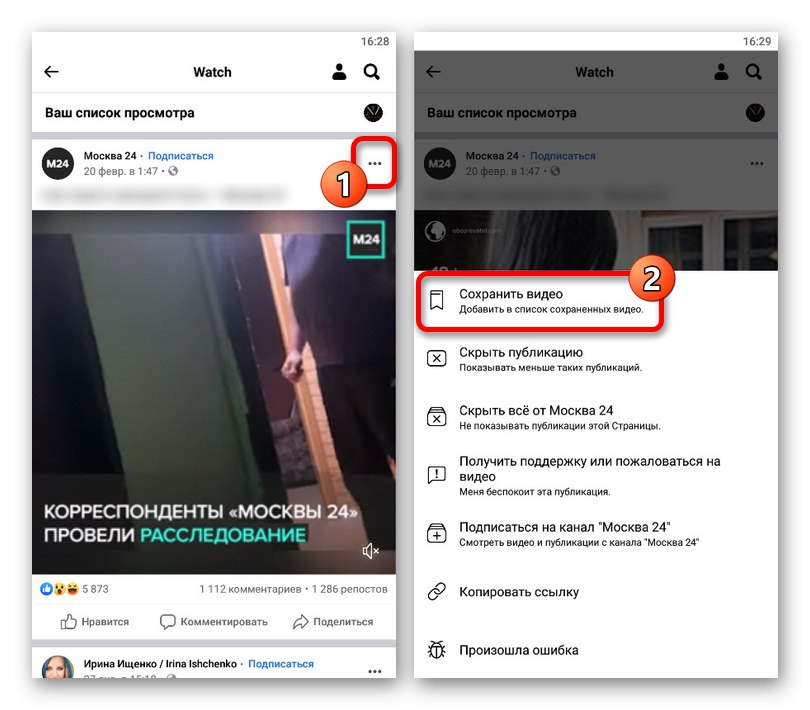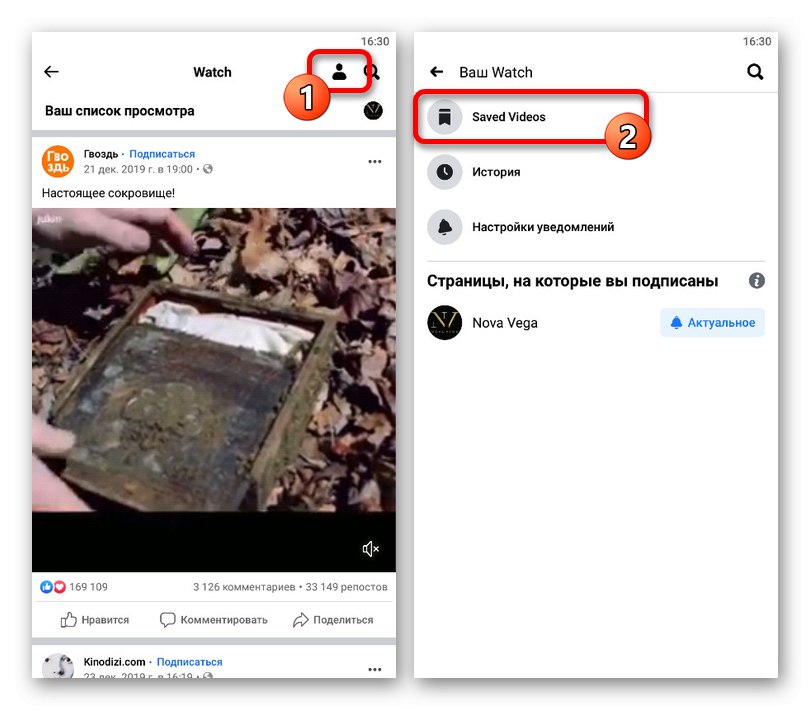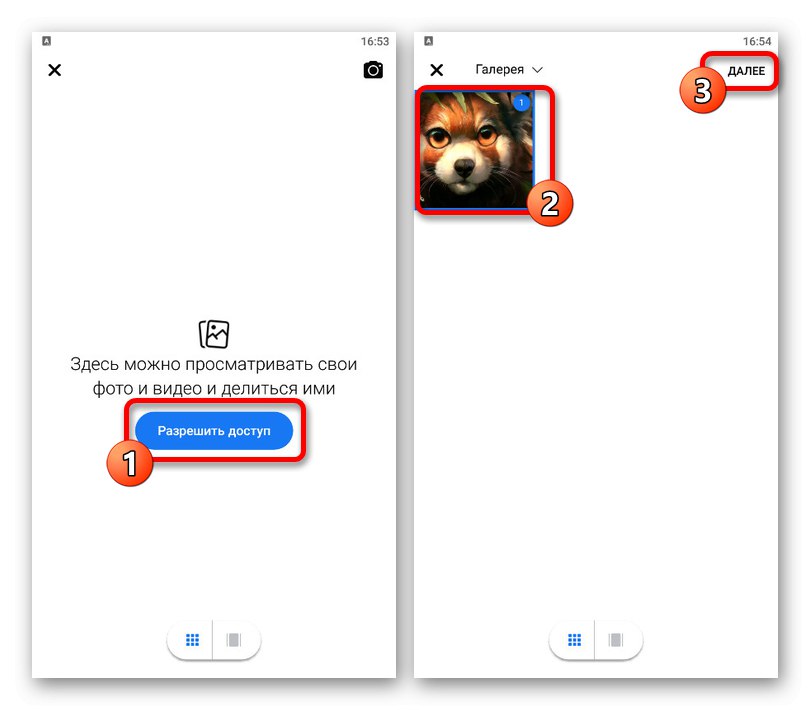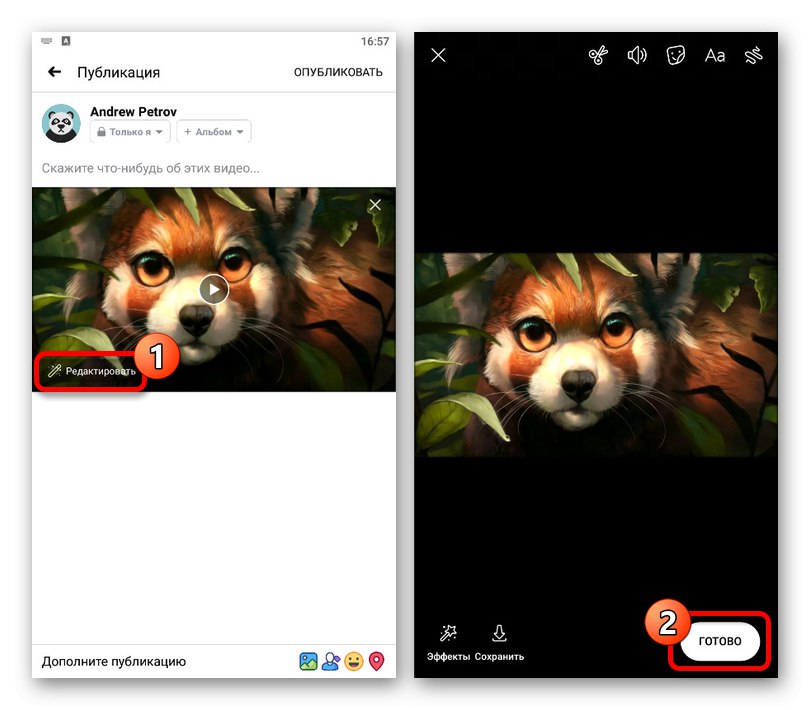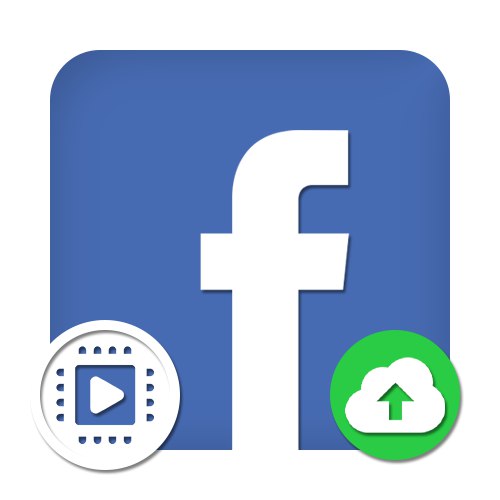
Друштвена мрежа Фацебоок, како на веб локацији, тако и у мобилној апликацији, има свој медијски плејер који вам омогућава пуштање видео записа. То је, пак, повезано са другом могућношћу - отпремањем видео датотека на вашу страницу како би их показали пријатељима и претплатницима. Током данашњих упутстава, пажљиво ћемо размотрити како додати видео записе у различите верзије ресурса.
Опција 1: Веб локација
Главна Фацебоок страница тренутно има неколико алата одједном, на овај или онај начин који се односе на поступак додавања видео записа. Имајте на уму да је дистрибуција резултујуће датотеке само ваш задатак, ми ћемо се ограничити на поступак спремања на страницу.
Прочитајте такође: Преузмите видео са Фацебоок-а на рачунар
1. метод: Фацебоок Ватцх
Најједноставнији начин додавања видео записа на страницу је чување постојећих медија из Фацебоок Ватцх-а. Овако сачувани записи и даље остају власништво аутора и могу се једноставно избрисати у будућности.
- Прво морате да пронађете видео који вас занима, без обзира на локацију. Ако само желите да додате садржај на страницу, у одељку су увек нови проверени медији "Видео".
- Једном испред жељеног уноса, кликните левим тастером миша на икону са три хоризонталне тачке у горњем десном углу једног од блокова. Овде треба да користите опцију са саморазумљивим именом „Сачувај видео“.
![Процес чувања видео записа на Фејсбуку]()
Ако је материјал мрежаст, жељени елемент корисничког интерфејса биће премештен у доњи леви угао.
![Алтернативни начин чувања видео записа на Фацебоок локацији]()
Можете и да сачувате приказ у целокупном екрану тако што ћете кликнути на икону на десној страни искачућег прозора. Резултат ће у свим случајевима бити потпуно идентичан.
- Сваки сачувани видео запис можете касније пронаћи на одређеном месту на веб локацији. Да бисте то урадили, отворите његов главни мени "Видео" а у левој колони изаберите пододељак „Сачувани видео снимци“.
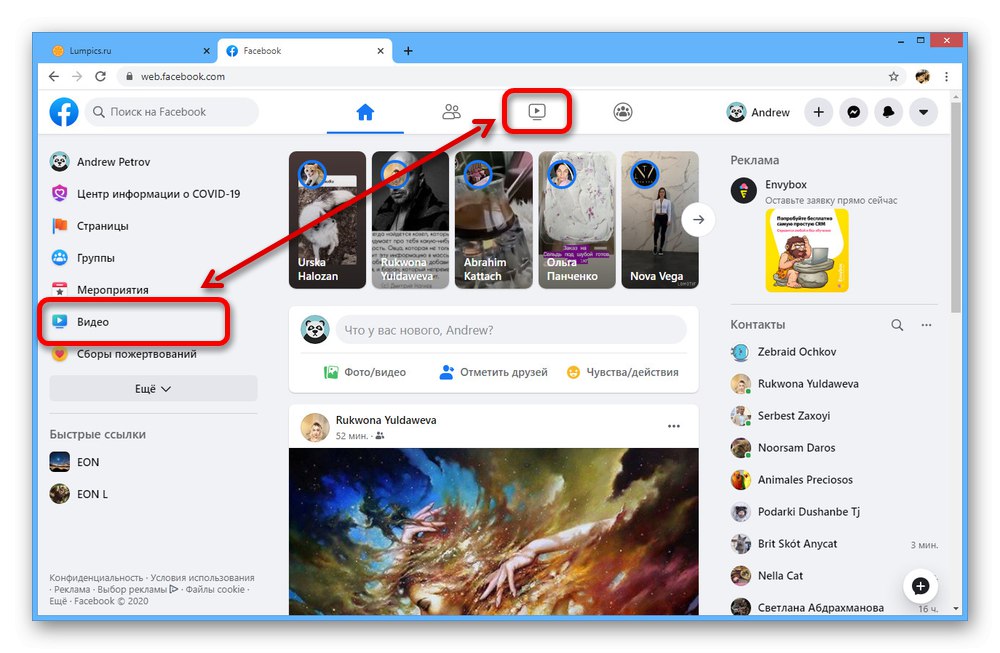
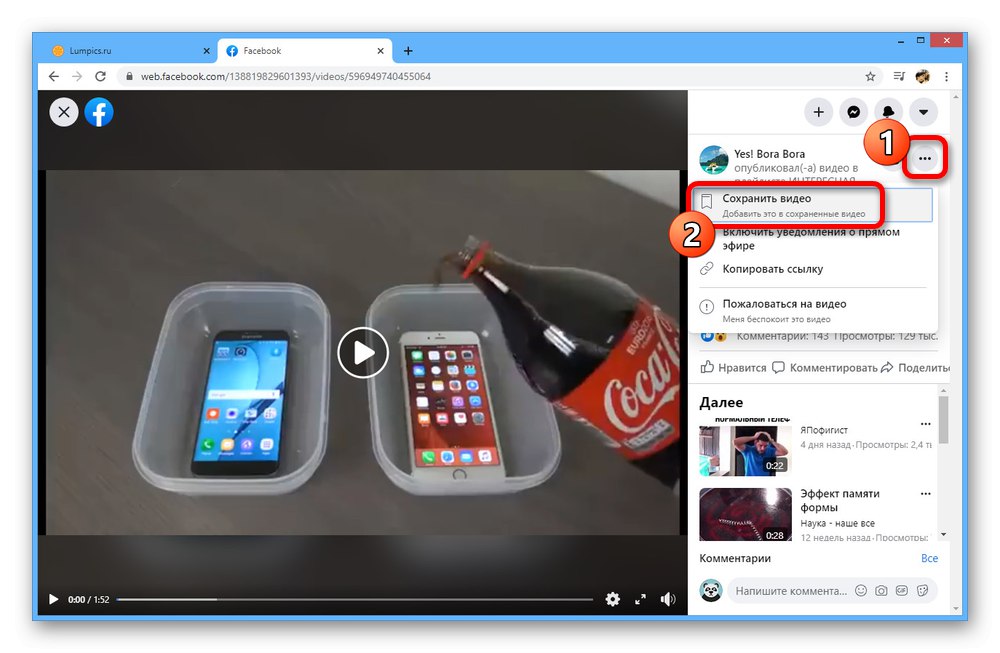

Овај метод ће вам омогућити да лако додате записе са Фацебоок Ватцх-а, чак и ако су у одељку "Видео" на страницама других корисника.
2. метод: отпремање датотека
Поред коришћења претходно поменутих алата, Фацебоок има пуноправну могућност отпремања сопствених медијских датотека са рачунара. Да би се то постигло, видео се мора стриктно придржавати одређених општих правила, као што су кршење ауторских права и присуство садржаја за одрасле.
- Најлакши начин за преузимање је коришћење одељка "Фото"... Да бисте то урадили, кликните на корисничко име кроз леви мени на главној страници или на горњој табли странице и изаберите одговарајућу ставку испод фотографије профила.
![Идите на одељак Фотографије на Фацебоок страници]()
У горњем десном углу странице која се отвори користите везу „Додај фотографију / видео“да бисте прешли на избор датотеке.
![Идите на отпремање видео записа из одељка Фотографије на Фацебоок-у]()
Такође можете директно да пређете на преузимање из блока "Има ли шта ново"кликом на дугме ЛМБ „Фото / видео“.
- Једном у прозору прегледача "Отварање", унесите одговарајућу видео датотеку. Имајте на уму да Фацебоок не подржава сваки формат.
- Када се појави прозор „Направи публикацију“ пре свега користите линију "Публика"да унапред промените подешавања приватности.
![Основна подешавања за објављивање видео записа на Фацебоок-у]()
Ово је корисно, на пример, ако желите да задржите приступ само за себе.
- У оквир за текст "Има ли шта ново" можете додати било који садржај, као што је случај са редовним постовима, или одбити да га потпуно попуните.
![Процес објављивања видео записа на Фацебоок-у]()
Након што се уверите да у доњем делу постоји блок са вашим материјалом, кликните на дугме „Објави“... Као резултат, на екрану ће се појавити обавештење о почетку обраде датотека.
- Након одређеног времена, које углавном зависи од величине и трајања видео записа, добићете ново обавештење о успешном завршетку.
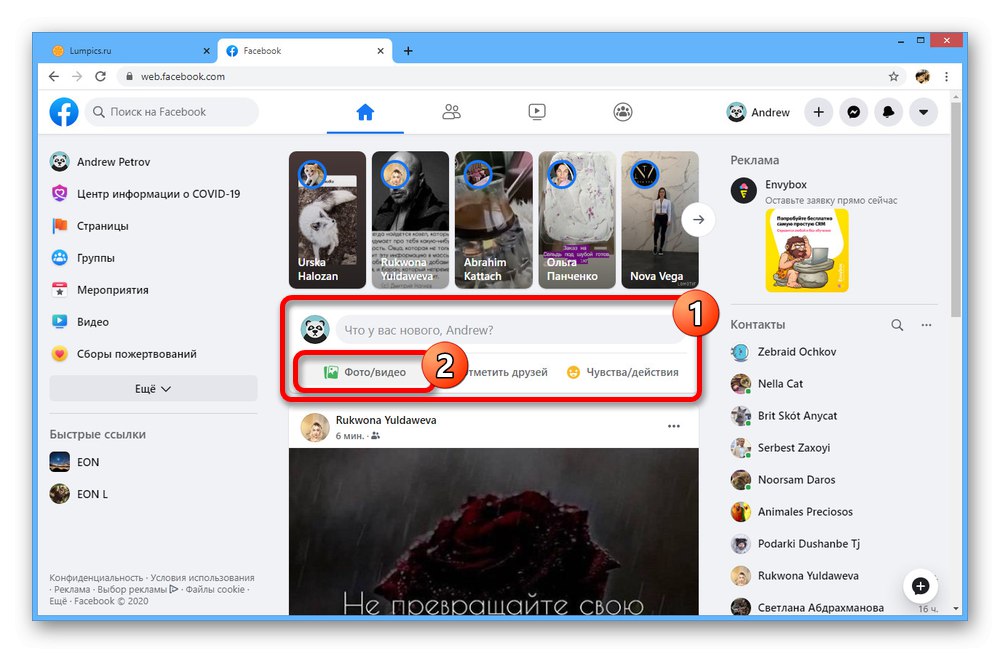

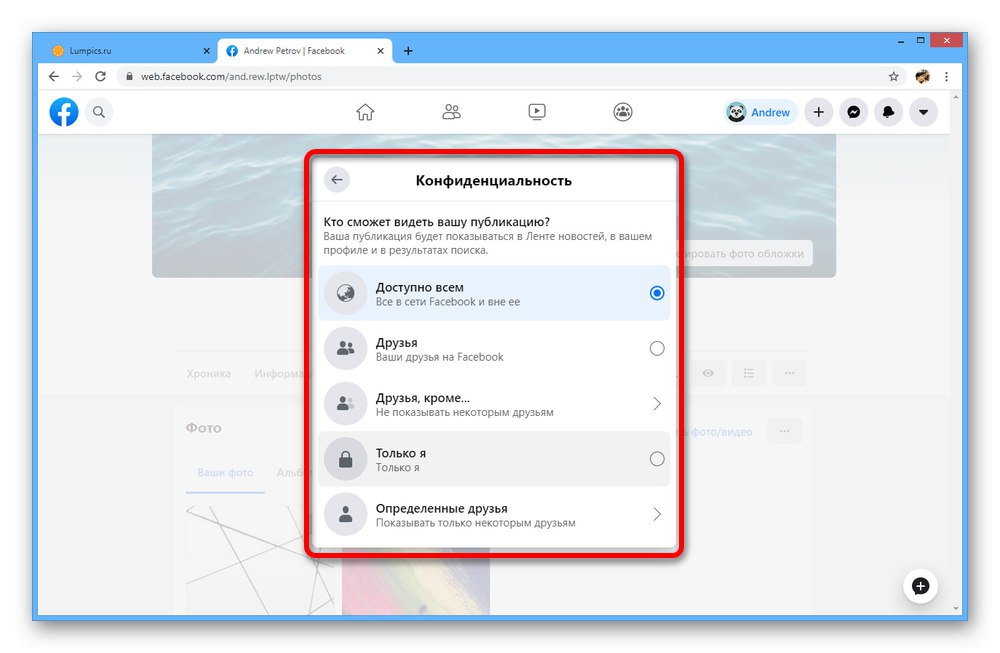
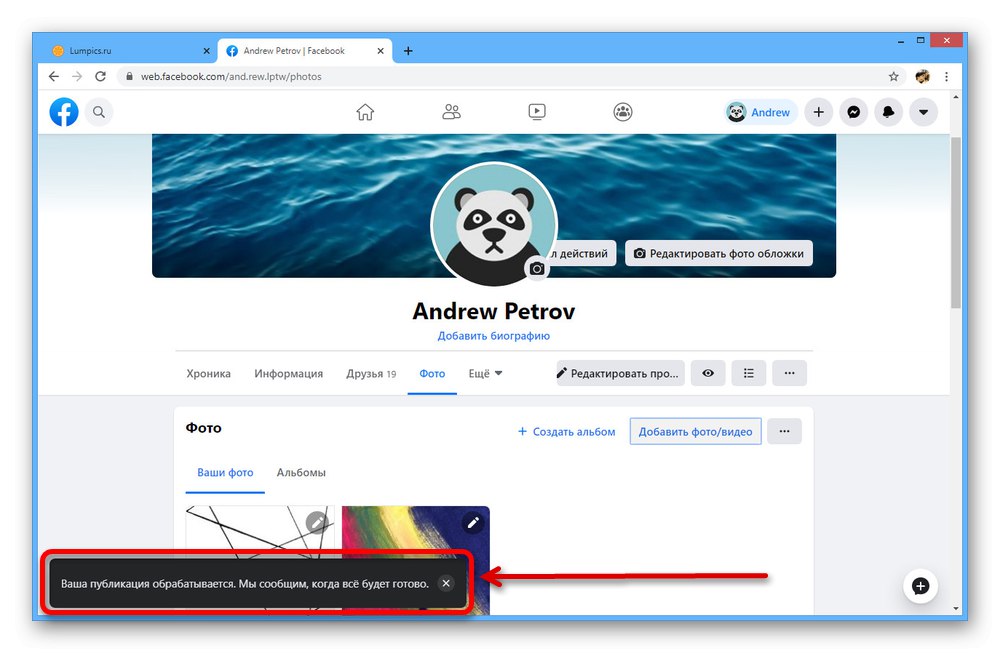
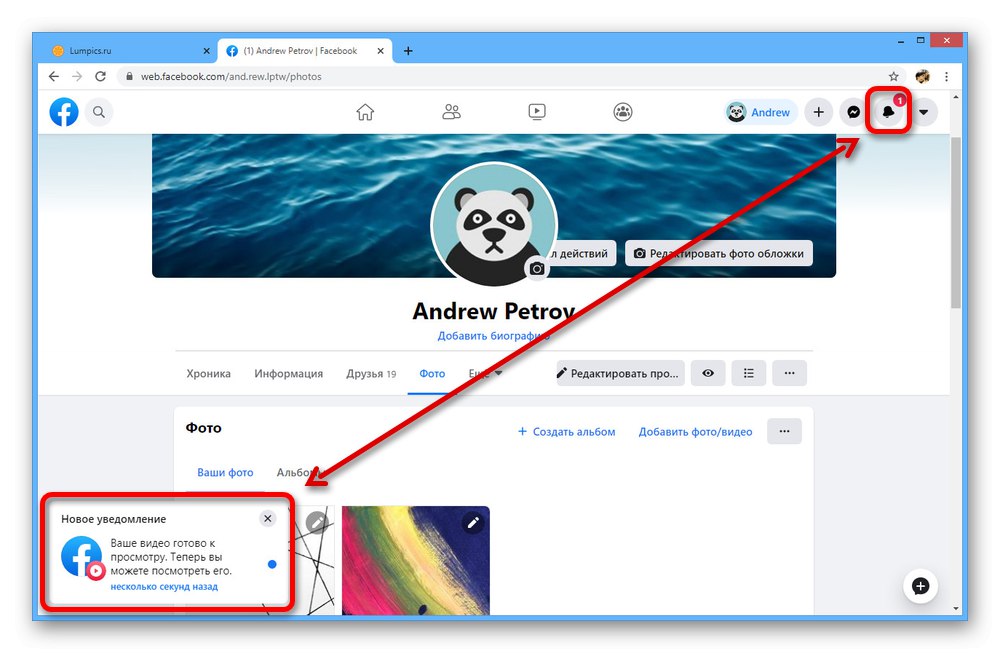
Освежите страницу да бисте је видели "Фото" и пронађите блок "Видео"... Овде је требало да се појави снимак.
Имајте на уму да ако додате датотеку помоћу поста на зиду заједнице, крајњи резултат ће се појавити у групи, а не на вашој страници. У супротном, процес не би требало да поставља питања.
Опција 2: Мобилна апликација
Званична Фацебоок апликација за мобилне уређаје, попут веб локације, омогућава вам да гледате, чувате и преузимате видео записе са свог уређаја. Истовремено, упутства у наставку биће релевантна са мало или нимало промена, чак и ако користите лагану верзију веб локације, а не пуноправног клијента за телефон.
Прочитајте такође: Преузмите видео са Фацебоок-а на телефон
1. метод: Фацебоок Ватцх
Ако сте заинтересовани за било који канал на помоћној видео услузи Фацебоок Ватцх на друштвеној мрежи, можете да користите функцију чувања да бисте додали унос на листу омиљених. Овај поступак се не разликује много од првог метода из претходног одељка чланка.
- Идите у апликацију Фацебоок и помоћу горње или доње траке отворите главни мени. Овде треба да користите предмет „Видео на Фацебоок Ватцх-у“.
- Пронађите публикацију која вас занима и додирните «…» у горњем десном углу. Кроз мени који се појави изаберите „Сачувај видео“.
![Процес чувања видео записа из апликације Фацебоок Ватцх у апликацији Фацебоок]()
За разлику од верзије за рачунар, апликација такође омогућава да дефинишете избор, укључујући тренутно стварање нове верзије. Тек тада ће запис бити сачуван.
- Да бисте видели комплетну листу претходно сачуваних датотека, додирните икону коју смо означили на горњој табли у одељку „Фацебоок Ватцх“ и идите на страницу „Сачувани видео“.
![Идите на листу сачуваних видео записа у апликацији Фацебоок]()
Сваки овде представљени видео запис сте сачували и, ако је потребно, можете копирати као публикацију на вашој страници.
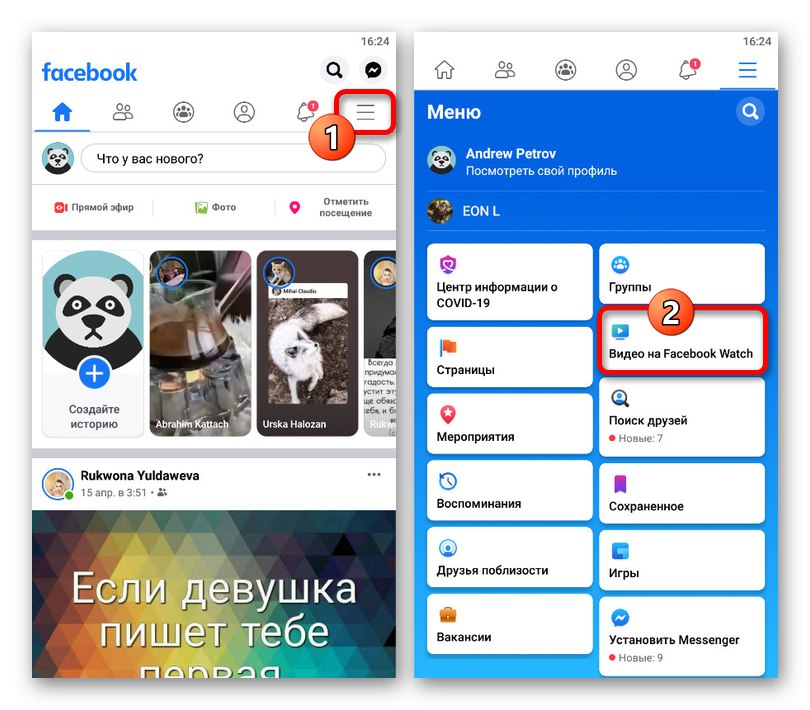
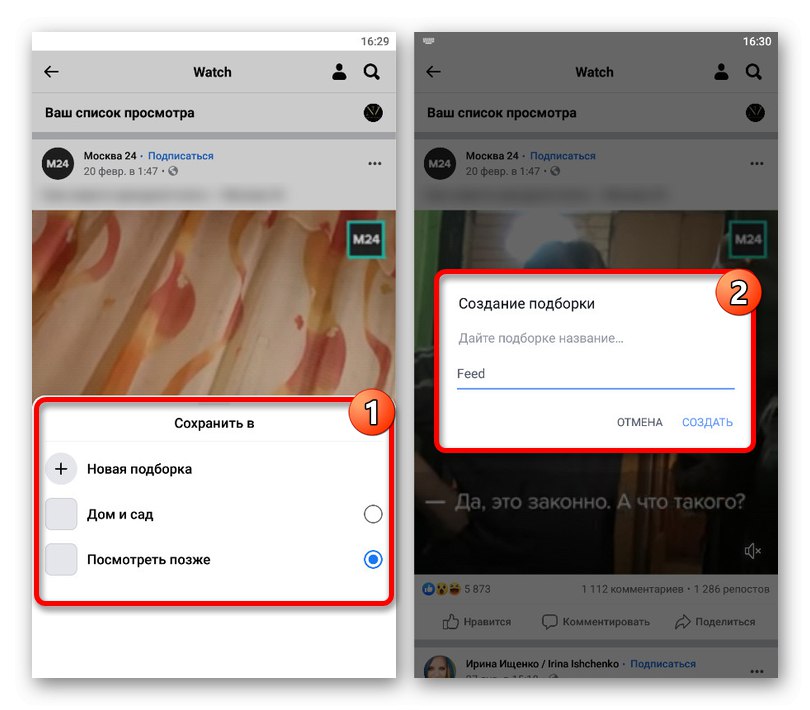
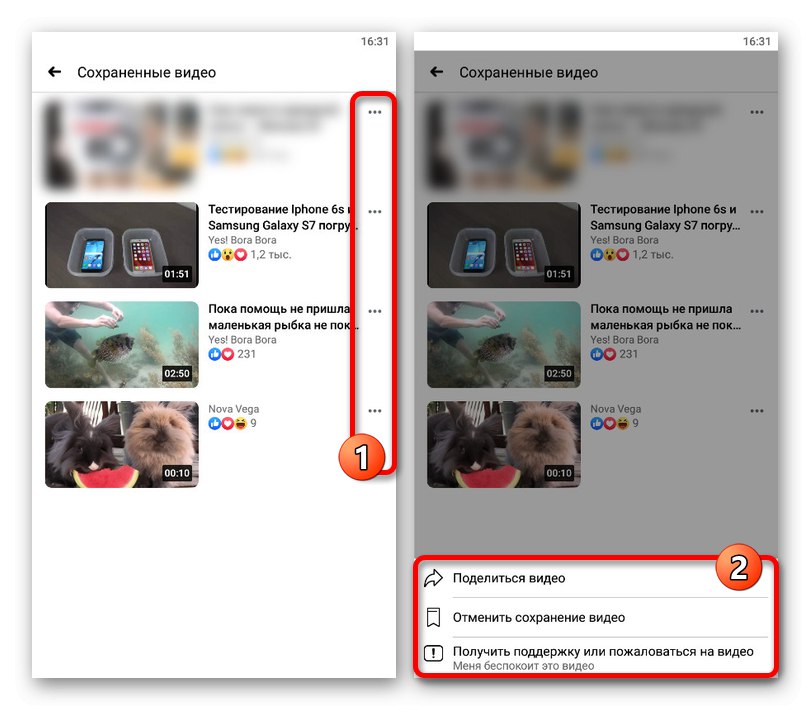
Имајте на уму да се видео снимци додани на овај начин само у фаворите, а не и на део странице. Штавише, само ви као власник профила можете да видите листу.
2. метод: отпремање датотека
- Док сте у мобилној апликацији, идите на почетну картицу и пронађите блок "Има ли шта ново"... Овде на дну морате додирнути ставку „Фото / видео“.
Напомена: Слично томе, можете наставити са креирањем нове публикације са ваше личне странице.
- Бићете преусмерени на екран менаџера датотека. Користите дугме "Дозволи приступ", ако је потребно, и у одељку "Галерија" изаберите жељену медијску датотеку.
- Након притиска на дугме "Даље" у горњем десном углу екрана, пост ће бити додат као прилог поста.
![Процес преузимања видео записа са телефона у апликацији Фацебоок]()
Ако је потребно, можете користити везу на прегледу "Уредити" и извршите потребне измене путем интерног уређивача.
![Процес уређивања видео записа у посту у апликацији Фацебоок]()
Враћајући се на главна подешавања поста, обавезно користите дугме за подешавање приватности испод имена ваше странице.
- Додирните да завршите. „Објави“ у горњем десном углу екрана. Као резултат, започет ће поступак обраде, у зависности од величине видео записа, након чега ће се појавити у вашој хроници.
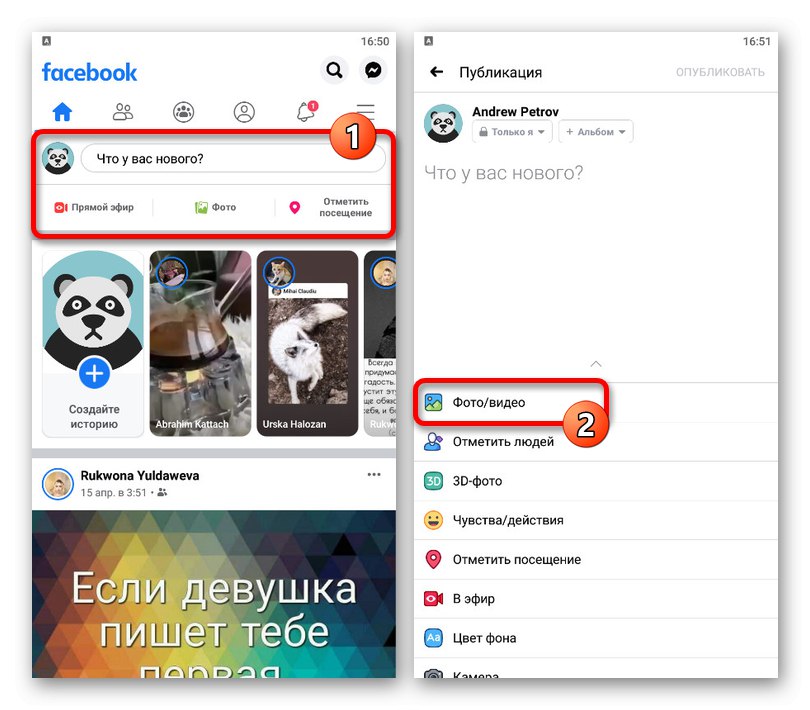
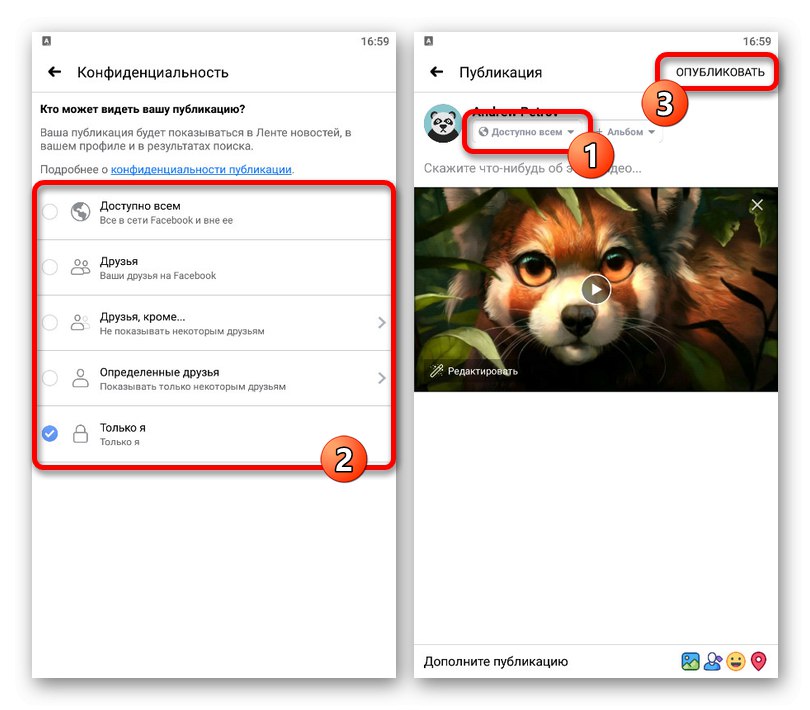
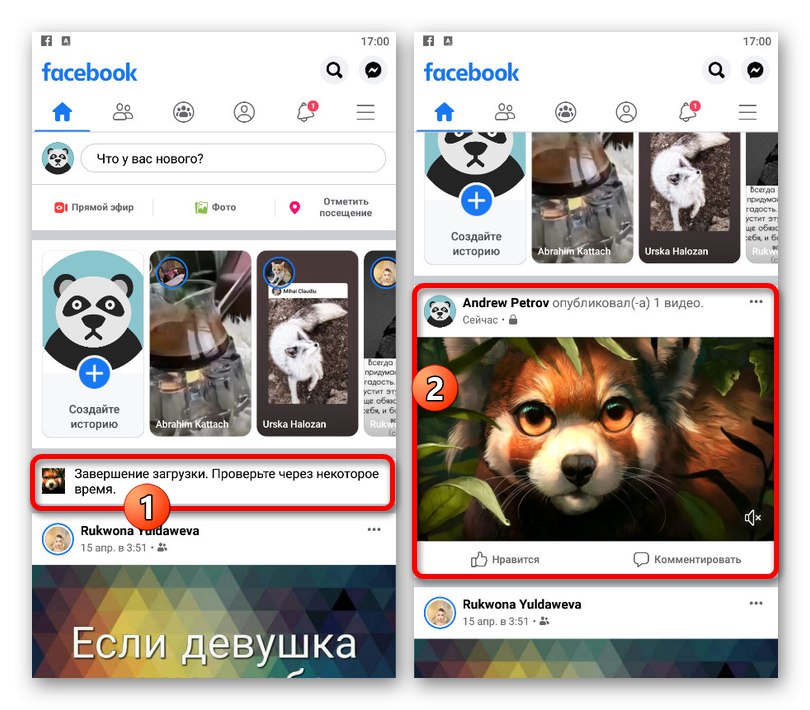
Запис можете пронаћи не само у фиду на страници, већ и у одељку са фотографијама.
Сваки начин додавања видео записа на Фацебоок постићи ће жељени резултат, без обзира на платформу која се користи. Једини недостатак у овом случају је недостатак алата за сортирање, а то су албуми или плејлисте на другим сличним ресурсима.